- Deutsch
- :
- Wissensdatenbank
- :
- Modellierung
- :
- Elemente vereinigen für eigene Profile
- RSS-Feed abonnieren
- Lesezeichen
- Abonnieren
- Drucker-Anzeigeseite
- Anstößigen Inhalt melden
Elemente vereinigen für eigene Profile
- RSS-Feed abonnieren
- Lesezeichen
- Abonnieren
- Drucker-Anzeigeseite
- Anstößigen Inhalt melden
am 2023-04-27 10:50 AM
In Archicad können Sie eigene Profile aus bestehenden Elementen generieren. Dafür können Sie den Befehl Elemente vereinigen nutzen. Welche Optionen und Einschränkungen es hierbei gibt, zeigen wir Ihnen in diesem Beitrag.
Wo finde ich diesen Befehl?

Option 1: Wände vereinigen
In unserem Beispiel liegen zwei Wände nebeneinander. Aktivieren Sie die Wände, dann gehen Sie im Menü auf Bearbeiten > Vereinigen & zerlegen > Zu Profilwand vereinigen.
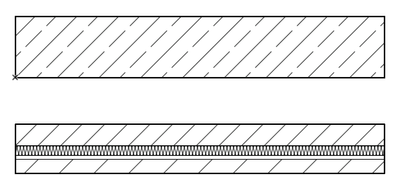

Die Wände wurden vereinigt. Nach der Vereinigung werden bei einer Bearbeitung alle ehemaligen Einzelelemente gleichzeitig mitverändert.
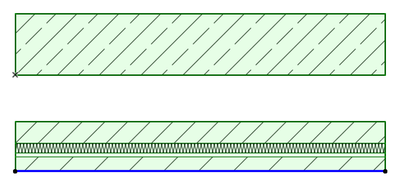


Klicken Sie mit der rechten Maustaste auf das vereinigte Wandelement. Dann wählen Sie im Kontextmenü den Befehl Ausgewähltes mehrschichtiges Bauteil/Profil bearbeiten...

Die vereinigten Wände ergeben ein eigenes Profil, welches nun gespeichert und weiter bearbeitet werden kann.
Option 2: Stützen vereinigen
Das gleiche Prinzip kann auch für Stützen angewendet werden. In diesem Beispiel soll ein Profil aus drei bestehen Stützen erstellt werden. Aktivieren Sie dafür die Stützen, dann wählen Sie im Menü den Befehl Bearbeiten > Vereinigen & zerlegen > Stützen vereinigen.


Die Stützen wurden zu einer Stütze vereinigt. Über das Kontextmenü und Befehl Ausgewähltes mehrschichtiges Bauteil/Profil bearbeiten...können Sie wieder ein Profil erstellen und nach Wunsch bearbeiten.


Option 3: Träger vereinigen
In diesem Beispiel liegen mehrere Träger nebeneinander und auch übereinander. Einige Träger bestehen aus komplexen Profilen. Aktivieren Sie die Stützen und wählen Sie im Menü den Befehl Bearbeiten > Vereinigen & zerlegen > Träger vereinigen.


Die Träger wurden vereinigt, ein Profil kann wieder über das Kontextmenü und den Befehl Ausgewähltes mehrschichtiges Bauteil/Profil bearbeiten...erstellt werden.

Hinweise:
- Es können nur Elemente der gleichen Art vereinigt werden. Eine Wand kann z.B. nicht mit einem Träger vereinigt werden sondern nur mit einer anderen Wand. Die Ursprungselemente gehen nach der Elementvereinigung verloren.
- Die zu vereinigenden Elemente müssen parallel zueinander ausgerichtet sein.
- Die zu vereinigenden Elemente können unterschiedlich lang sein. Habe Sie unterschiedliche Längen wird das kürzere Element bei der Vereinigung auf die Länge des längeren Elementes angepasst.
- Die Elemente können in unterschiedlichen Höhen liegen und können sich überlagern
Die Screenshots wurden in Archicad Version 26 erstellt
